PetaPixel cho hay, cách này hoạt động nhờ vào công cụ Shadows and Highlight có trong menu Image -> Adjustments của Photoshop. Ở đây, bạn hãy đẩy những thanh kéo Amount, Tone và Radius, tìm độ sáng phù hợp cho vùng tối trong bức ảnh cuối cùng của mình.
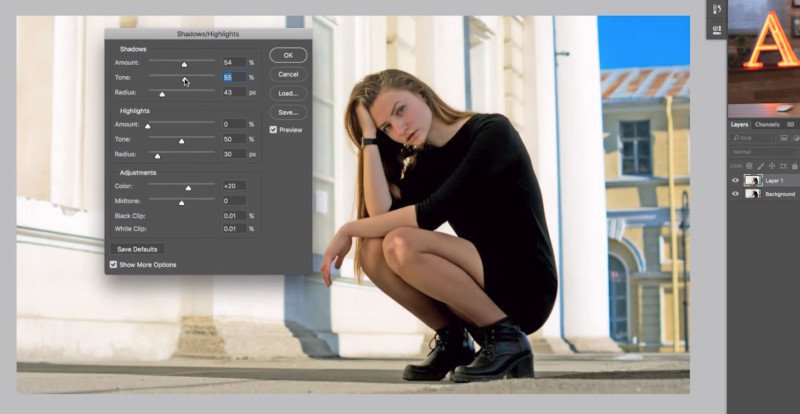
Một khi bạn tìm đấy được độ sáng mình cần, hãy sử dụng thanh trượt Color trong hộp Adjustment để giúp da mặt của chủ thể bớt nhợt nhạt hơn.
Tiếp tục, hãy sử dụng Curves Adjustment Layer để thêm độ tương phản vào những điểm nổi bật và giúp tách bạch chủ thể với hậu cảnh.
Nace sử dụng Layer Mask để chọn vùng áp dụng hiệu ứng Curves vào những phần trong bức ảnh. Tiếp tục sử dụng Blend If để chỉ định những điểm nổi bật.
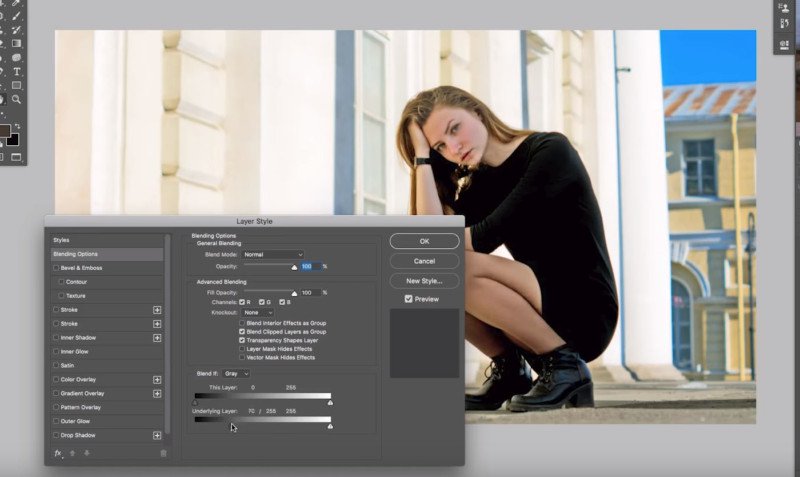
Cuối cùng, hãy sử dụng Hue/Saturation Adjustment Layer để tinh chỉnh màu da chủ thể trong cho tự nhiên một lần nữa sau khi thực hiện nâng sáng.
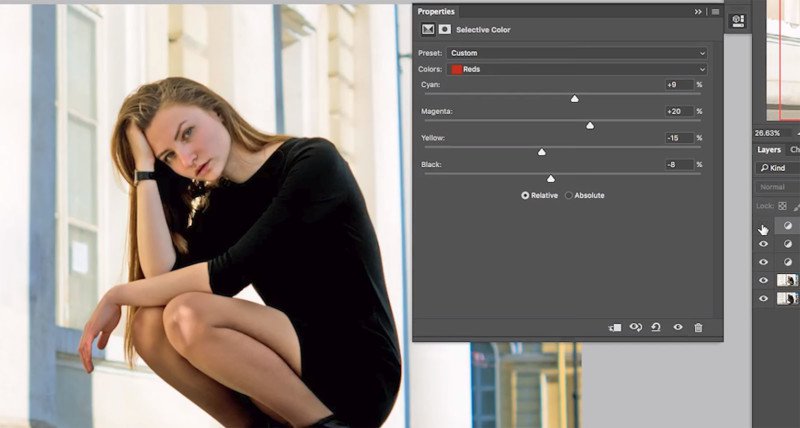
Vậy là bức ảnh của bạn đã trở nên sáng hơn. Đây là cách nhanh nhất, dễ nhất và hiệu quả nhất để trăng sang cho chủ thể trong bất kì bức ảnh nào. Hãy cùng xem kết quả trước sau khi thực hiện cách này:


Để cụ thể hơn từng bước, hãy xem đoạn video phía trên, và nếu bạn muốn thử với bức hình chân dung tương tự như trên video, hãy truy cập vào đây để tải về.
theo vnreview
Quảng cáo: Chúng tôi liên kết với nhà cung cấp sỉ & lẻ đồ gia dụng, đồ dùng gia đình kính mong các bạn ghé thăm vào ủng hộ tại đây